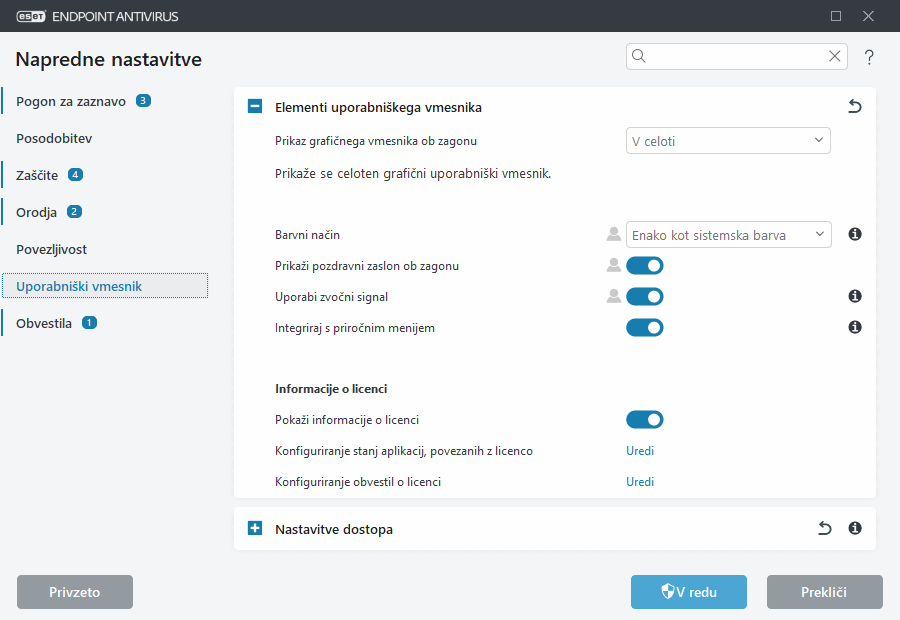Elementi uporabniškega vmesnika
Možnosti konfiguracije uporabniškega vmesnika v programu ESET Endpoint Antivirus vam omogočajo, da prilagodite delovno okolje, tako da bo ustrezalo vašim potrebam. Do možnosti konfiguracije lahko dostopate v razdelku Napredne nastavitve (F5)> Uporabniški vmesnik > Elementi uporabniškega vmesnika.
V razdelku Elementi uporabniškega vmesnika lahko prilagodite delovno okolje. Kliknite spustni meni Način za začetek in izberite enega od teh načinov za začetek grafičnega uporabniškega vmesnika (GUI):
Celotno – prikazan je celoten grafični uporabniški vmesnik.
Minimalno – grafični uporabniški vmesnik se izvaja, vendar se uporabniku prikazujejo samo obvestila.
Ročno – grafični uporabniški vmesnik se ob prijavi ne zažene samodejno. Vsak uporabnik ga lahko zažene ročno.
Tiho – obvestila in opozorila se ne prikazujejo. Grafični uporabniški vmesnik lahko zažene le skrbnik. Ta način je lahko uporaben v upravljanih okoljih ali v primerih, ko morate ohraniti sistemska sredstva.
Ko izberete način grafičnega uporabniškega vmesnika »Minimalno« in znova zaženete računalnik, bodo prikazana obvestila, grafični vmesnik pa ne bo prikazan. Če želite preklopiti na način grafičnega uporabniškega vmesnika »Celotno«, kot skrbnik zaženite grafični uporabniški vmesnik v meniju »Start« pod možnostjo Vsi programi > ESET > ESET Endpoint Antivirus ali pa to storite prek programa ESET PROTECT z uporabo pravilo. |
Barvni način – v spustnem meniju izberite barvno shemo grafičnega uporabniškega vmesnika aplikacije ESET Endpoint Antivirus:
- Enako kot sistemska barva – barvna shema programa ESET Endpoint Antivirus bo nastavljena na podlagi nastavitev operacijskega sistema
- Temno – program ESET Endpoint Antivirus bo imel temno barvno shemo (temni način).
- Svetlo – program ESET Endpoint Antivirus bo imel standardno, svetlo barvno shemo.
Barvno shemo grafičnega uporabniškega vmesnika programa ESET Endpoint Antivirus lahko izberete tudi v zgornjem desnem kotu glavnega okna programa. |
Če želite deaktivirati pozdravni zaslon programa ESET Endpoint Antivirus, prekličite Pokaži pozdravni zaslon ob zagonu.
Če želite, da program ESET Endpoint Antivirus predvaja zvok ob pomembnih dogodkih med pregledovanjem (na primer ob zaznani grožnji ali koncu pregleda), izberite možnost Uporabi zvočni signal.
Integriraj s priročnim menijem – v priročni meni lahko dodate tudi elemente kontrolnika programa ESET Endpoint Antivirus.
INFORMACIJE O LICENCI
Pokaži informacije o licenci – če je ta možnost onemogočena, datum poteka licence na zaslonih Stanje zaščite in Pomoč in podpora ne bo prikazan.
Konfiguriranje stanj aplikacij, povezanih z licenco – odpre seznam stanj aplikacij, povezanih z licenco.
Pokaži sporočila in obvestila o licenci – če je ta možnost onemogočena, se bodo sporočila in obvestila prikazala samo, ko licenca poteče.
Podatki licence so uveljavljeni, če je ESET Endpoint Antivirus aktiviran z licenco za MSP, vendar niso dostopni. |